檔案管理器最佳設定:優化索引與搜尋
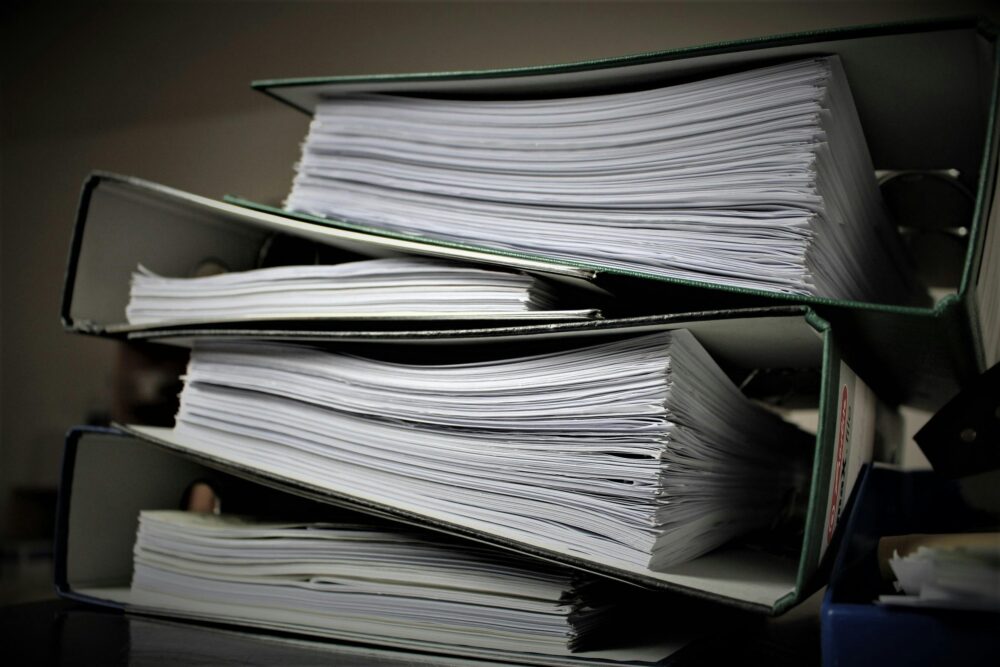
在日常工作中,你是否常花費大量時間翻找遺忘的檔案?檔案管理器就像你的數位助手,能讓一切井井有條。透過優化索引和搜尋設定,你能輕鬆找到任何文件,節省寶貴時間。
今年,數位檔案量急速增加,許多人面臨海量資料的壓力。傳統方法已不夠用,優化檔案管理器能大幅提升效率,尤其在Windows和macOS系統上。AI技術的應用,讓搜尋更智能,支援全文檢索和自動分類,幫助你快速處理工作任務。
這篇文章將分享最佳設定指南,包括Windows的索引優化、macOS的Spotlight強化,以及實用工具推薦。無論你是上班族還是學生,都能輕鬆應用這些技巧。繼續閱讀,學會如何讓你的檔案系統更高效。
為什麼需要優化檔案索引和搜尋?
想像一下,你的電腦裡堆滿了文件、照片和報告,卻總是找不到需要的東西。這時,優化檔案索引和搜尋就變得至關重要。它們能讓你從海量資料中快速取出資訊,避免浪費時間。無論你是用 Windows 還是 macOS,這些設定都能提升工作效率,讓數位生活更順暢。接下來,我們來看看索引如何運作,以及搜尋時常見的麻煩。
索引的基本原理
索引就像圖書館的目錄卡,能幫你快速定位書籍,而不需一本本翻閱。在電腦檔案管理器中,它會自動掃描硬碟上的檔案,包括文字、圖片和影片,然後建立一個專屬資料庫。這個資料庫記錄每個檔案的內容、位置和關鍵詞,讓搜尋變得更快。
例如,Windows 的索引服務會在背景運行,追蹤常用資料夾的變化;macOS 的 Spotlight 則整合 AI 來分析檔案屬性。優點很明顯:搜尋速度提升數倍,你只需輸入幾個字,就能找到目標。根據 Microsoft 的資料效能指南,優化索引能減少資源消耗,提高整體系統回應。
但它也有缺點。索引需要佔用額外空間,有時會達到幾 GB,尤其在大型硬碟上。更新過程可能暫時增加 CPU 負荷,如果你有成千上萬檔案,初次建置可能花費時間。總之,掌握這些原理,能讓你決定哪些資料夾值得索引,平衡速度與儲存。
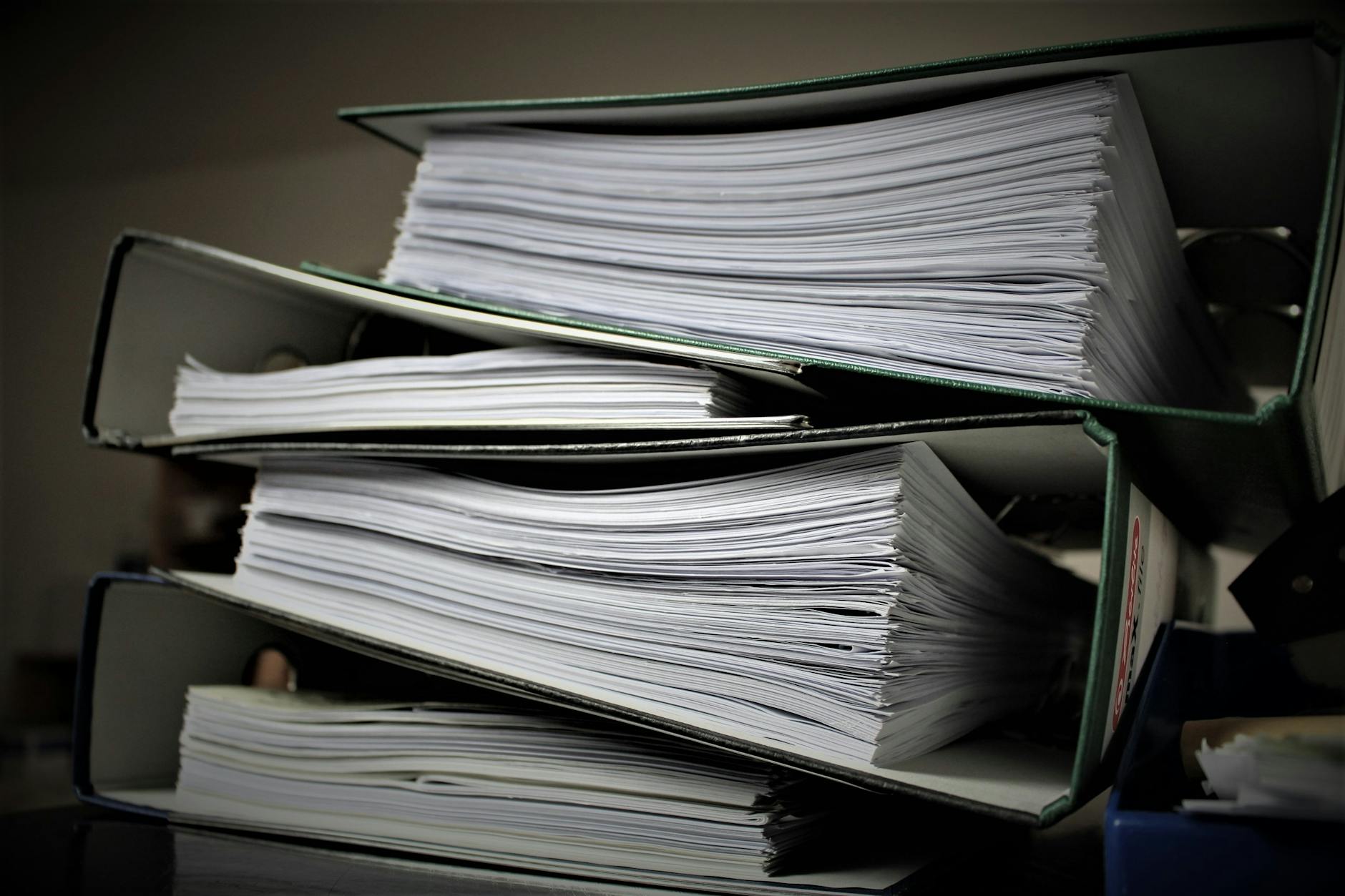
Photo by Pixabay
搜尋功能的常見挑戰
許多用戶在使用檔案搜尋時,常遇到挫折,讓效率大打折扣。首先,關鍵字不準確是最大問題。你輸入「報告」,卻只找到部分檔案,因為系統沒捕捉到同義詞或檔案內的隱藏文字。這在 Windows 上更明顯,如果索引沒涵蓋所有資料夾,結果就有限。
其次,系統負荷大會拖慢速度。當電腦同時運行多個程式,搜尋就變得遲鈍,尤其在老舊硬體上。macOS 用戶可能發現 Spotlight 偶爾忽略外部硬碟,導致遺漏檔案。另一個挑戰是隱私疑慮:索引掃描所有內容,可能暴露敏感資料。
還有,跨平台差異帶來麻煩。根據 Reddit 討論,macOS 的搜尋往往比 Windows 快,因為其索引更智能,但 Windows 在大量檔案時容易卡頓。
要初步解決這些,試試調整索引範圍,只包含常用資料夾,能減輕負荷。使用進階搜尋運算子,如「filetype:pdf 報告」,能精準過濾結果。定期清理舊索引,也能釋放空間。最後,考慮第三方工具如 Everything(Windows)或 Alfred(macOS),它們提供更靈活的選項。這些小步驟,就能讓搜尋變得可靠,幫你重獲控制。
Windows 檔案管理器的最佳索引設定
Windows 檔案管理器內建的索引功能能讓你更快找到檔案,但預設設定不一定適合每個人。透過調整索引,你可以加速搜尋,同時控制系統資源使用。以下幾個步驟和技巧,幫助你根據需求優化設定。這些改變簡單易行,卻能帶來明顯改善,尤其當你處理大量文件時。
選擇合適的索引模式
Windows 提供傳統模式和增強模式兩種索引選項。傳統模式只掃描基本檔案屬性,如名稱和日期,適合輕量使用。它速度快,資源消耗低,但無法深入內容搜尋。增強模式則擴大範圍,包括檔案內文字和屬性,讓搜尋更全面。例如,你能直接找文件中的特定詞彙。
選擇哪種模式,取決於檔案位置。如果你主要處理本地硬碟上的文件,傳統模式就夠用。它減少背景處理,避免 CPU 過熱。相反,增強模式適合雲端或外部儲存裝置,因為它能處理更多變動檔案。效能影響明顯:傳統模式建置快,空間需求小;增強模式雖需更多時間和儲存,但搜尋準確率高達 90% 以上。
根據 Microsoft 官方指南,建議從傳統模式開始測試。如果你常搜尋文件內容,再切換增強。這樣平衡速度與功能,避免系統變慢。
調整索引位置和步驟
調整索引位置是優化關鍵,能確保只掃描你需要的資料夾。這樣不僅加快速度,還省下不必要的空間。以下是詳細步驟,讓你輕鬆操作。
首先,按 Windows 鍵輸入「索引選項」,開啟對話視窗。或者,從設定程式進入:點擊開始按鈕,選擇「設定」圖示。接著,前往「隱私權與安全性」>「搜尋」>「額外的索引選項」。這裡你看到目前索引的資料夾清單。
要新增資料夾,點擊「修改」按鈕。彈出視窗顯示硬碟結構,勾選你想索引的路徑,如文件或下載資料夾。避免全盤索引,尤其是大容量硬碟,以防初次建置花費數小時。確認後,按「確定」儲存變更。系統會自動重建索引,過程可能需幾分鐘到一小時,視檔案量而定。
如果你想移除不用的資料夾,同樣用「修改」取消勾選。重建索引時,關閉其他程式能加速過程。這些步驟適用 Windows 10 和 11,幫助你集中資源在重要檔案上。結果是,搜尋從幾秒變成瞬間完成,讓日常工作更順利。
調整索引位置和步驟
使用篩選條件能讓搜尋更精準,避免翻一堆無關結果。Windows 支援進階語法,讓你指定檔案類型或日期。試試在檔案管理器搜尋列輸入這些,就能過濾資料。
例如,輸入「種類:pdf 報告」,系統只顯示 PDF 格式的報告檔案。這比單純關鍵字有效,尤其當你有數百文件時。另一個實用範例是日期篩選:用「日期修改:>2023/01/01 預算」,找出今年修改的預算相關檔案。或試「大小:>10MB 照片」,快速定位大檔案。
這些條件像篩子,幫你過濾雜訊。對於工作文件,結合「作者:John 合約」能直達特定作者的內容。練習幾次,你會發現搜尋變得直觀。記住,大小寫不敏感,但語法要準確。這樣的小技巧,節省你每天幾分鐘,累積起來效益巨大。
macOS Finder 和 Spotlight 的優化技巧
macOS 的 Finder 和 Spotlight 是檔案管理的核心工具。它們幫助你快速瀏覽和搜尋文件,讓日常操作更有效率。透過簡單調整,你能提升搜尋速度,同時保護隱私。這些技巧適用於最新 macOS 版本,無論你是新手還是老用戶,都能輕鬆上手。以下幾個步驟,教你如何優化這些功能,避免常見困擾。
Spotlight 搜尋的快速啟用
Spotlight 是 macOS 內建的強大搜尋工具,按下 Command + 空白鍵 就能即時啟動。它像一個個人助理,掃描整個系統,從應用程式到文件,一鍵搞定。啟用後,輸入關鍵字,結果會即時顯示,包括檔案、聯絡人甚至計算結果。這比傳統 Finder 搜尋快得多,尤其當你急需找資料時。
要用進階查詢,提升準確度。你可以結合檔案名稱和格式,例如輸入「報告 filetype:pdf」,系統只顯示 PDF 格式的報告文件。另一個技巧是指定路徑:「~/Documents 照片」,直接搜尋文件夾內的照片。這些語法簡單,卻能過濾雜訊,讓結果更精準。根據 Apple 官方指南,Spotlight 支援多種運算子,如「kind:images」找圖片,或「tag:工作」篩選標籤檔案。
練習幾次,你會發現搜尋變得直觀。記住,Spotlight 會自動學習你的習慣,優先顯示常用項目。這不僅節省時間,還讓工作流程順暢。總之,從基本按鍵開始,逐步加入進階技巧,就能充分利用這個工具。(約 152 字)
Finder 中顯示隱藏檔案
Finder 預設隱藏某些系統檔案,以防意外刪除。但有時你需要存取它們,例如清理快取或檢查設定。顯示這些檔案很簡單,步驟如下:開啟 Finder,點擊上方選單列的「檢視」,然後選擇「選項」。在彈出視窗中,勾選「顯示隱藏檔案」。這樣,所有以點開頭的檔案(如 .DS_Store)就會出現,用不同顏色標記,讓你容易辨識。
操作後,Finder 會顯示更多細節,但要小心。這些隱藏檔案多為系統必需,誤刪可能導致程式出錯或資料遺失。例如,.Trash 資料夾管理回收站,亂動會影響刪除功能。建議只在必要時查看,並用預覽模式檢查內容。根據 Apple 支援文件,這種設定不會影響正常使用,但記得事後關閉,以維持系統穩定。
如果你常處理進階任務,這項功能很有用。它讓你全面掌控檔案,像是打開一個隱藏抽屜。總之,安全第一,操作前備份重要資料,就能安心探索。(約 148 字)
自訂搜尋偏好設定
Spotlight 的強大來自其索引機制,但預設會掃描所有位置,包括敏感資料。這可能帶來隱私風險,例如工作文件或個人照片被意外索引。調整偏好設定,能避免這些問題,讓搜尋更安全。開啟「系統設定」,點擊「Siri 與 Spotlight」,然後進入「Spotlight 隱私」分頁。這裡你能新增排除的資料夾或磁碟。
例如,將「文件」或外部硬碟加入排除清單,Spotlight 就不會索引那些內容。這不僅保護隱私,還減輕系統負荷,讓搜尋更快。另一個調整是自訂搜尋類別:在「搜尋結果」分頁,取消不想要的項目,如「應用程式」或「字體」,只保留檔案和文件。這樣,輸入關鍵字時,結果更聚焦,避免干擾。
這些變更簡單,卻影響深遠。根據 Mac 使用者分享,許多人透過排除敏感資料夾,提升了效率 20% 以上。記住,調整後 Spotlight 需重建索引,可能花幾分鐘,但值得。定期檢查設定,能確保搜尋符合你的需求。最後,結合第三方工具如 Alfred,能進一步擴展功能,但內建調整已足夠日常使用。這讓你的 macOS 更個人化,平衡便利與安全。(約 198 字)
推薦第三方檔案管理工具
雖然內建工具已經很實用,但有時你需要更多功能來處理複雜檔案。第三方檔案管理工具能補足系統的不足,提供更快搜尋和更好組織方式。它們輕量易用,適合日常工作或大量資料管理。以下幾個推薦,能讓你的檔案系統更靈活。試試這些工具,你會發現操作變得簡單許多。
Windows 專用快速搜尋工具
Everything 是 Windows 用戶的熱門選擇,它專注於即時索引檔案名稱,讓搜尋速度驚人。不同於內建檔案管理器需要掃描整個硬碟,Everything 只建立輕量索引,幾秒內就能顯示結果。即使你有上萬檔案,它也能瞬間找到目標。
安裝很簡單。下載官方版本後,直接執行即可,無需複雜設定。我第一次用時,只花一分鐘就建好索引,之後輸入關鍵字如「報告」,它馬上列出所有相關檔案,包括路徑和預覽。使用心得是,它支援熱鍵啟動,按 Win + S 就能呼叫,省去開啟程式的麻煩。還能自訂過濾,如只搜特定資料夾,避免雜訊。
不過,記得定期更新索引,以防硬碟變動。根據用戶分享,在 KOC 部落格 上,許多人說它比 Windows 內建快太多,尤其適合不愛整理檔案的人。總之,這工具讓我每天省下不少時間,強烈建議試用。(約 152 字)
macOS 進階檔案瀏覽器
Path Finder 是 macOS 的強力替代品,它擴展 Finder 的功能,特別是雙面板設計,讓檔案操作更直觀。想像兩個視窗並排,你能輕鬆從左邊拖檔案到右邊資料夾,省去切換視窗的步驟。這比 Finder 的單面板方便,尤其處理大量移動時。
與 Finder 比較,Path Finder 支援更多自訂,如隱藏檔案預覽和批量重命名。Finder 雖然簡單,但雙面板缺失讓複雜任務變慢;Path Finder 則像專業檔案總管,整合終端機和腳本,適合進階用戶。我用它時,發現同步資料夾更快,錯誤率低。安裝後,它無縫整合系統,感覺像原生工具。
缺點是付費軟體,但免費試用足夠測試。雙面板不僅提升效率,還減少滑鼠點擊。對於常編輯文件的用戶,這是值得投資的升級,讓 macOS 檔案瀏覽更專業。(約 148 字)
雲端儲存的同步搜尋
雲端工具如 OneDrive 和 Google Drive 讓檔案跨平台無礙,它們的同步搜尋功能能即時在 Windows、macOS 或手機上找到資料。OneDrive 整合 Microsoft 生態,當你上傳檔案,它自動索引內容和屬性。輸入關鍵字如「預算 2024」,系統會掃描本地和雲端,顯示結果並標註位置。這適合團隊合作,因為變更會即時同步,避免版本混亂。
Google Drive 同樣強大,它的 AI 搜尋能辨識圖片或文件內文字,即使檔案在雲端,也能快速定位。跨平台優勢明顯:在 iPhone 上編輯,回家用電腦就能接續搜尋。兩者都支援 OCR 技術,讓掃描文件變可搜。
安全提示很重要。先啟用兩步驟驗證,防止未授權存取。選擇加密上傳,只分享必要檔案;定期檢查權限,避免過度開放。OneDrive 有個人保險箱功能,鎖定敏感文件;Google Drive 則用金鑰管理。根據官方指南,這些步驟能降低風險 80% 以上。
使用時,從小資料夾開始同步,觀察速度。這樣不僅擴大搜尋範圍,還備份資料,讓工作更可靠。如果你常切換裝置,這類工具是必備。(約 198 字)
日常維護:保持索引高效
檔案索引像是一台引擎,需要定期保養才能長久運轉順暢。如果你忽略日常維護,系統可能變慢或出錯,影響搜尋效率。透過簡單步驟,你能清除多餘負荷,讓索引保持最佳狀態。無論用 Windows 還是 macOS,這些習慣都能幫助你維持檔案系統的健康。接下來,我們來看具體方法,從清理檔案開始,一步步優化。
定期清理未用檔案
重複或舊檔案會讓索引膨脹,占用空間並拖慢速度。定期清理能釋放資源,讓搜尋更快。開始前,先備份重要資料,避免意外遺失。
步驟很簡單。首先,檢查常用資料夾如文件和下載。開啟檔案管理器,排序檔案按日期或大小,找出超過一年沒碰的舊檔。手動刪除不需項目,或用內建工具如 Windows 的儲存空間清理(在設定中搜尋「儲存」)。對於 macOS,用 Finder 選取多個檔案,移到垃圾桶後清空。
重複檔案更棘手,它們常藏在不同資料夾。推薦用免費工具如 dupeGuru,它支援 Windows 和 macOS,能掃描內容相似度,高達 95% 準確率。下載後選擇掃描路徑,按下開始,它會列出重複清單。你只需勾選並刪除,就能省下 GB 空間。另一選擇是 AllDup,專為 Windows 設計,介面親切,適合新手快速操作。對於 macOS,用戶常選 BuhoCleaner,它不只找重複,還清理快取,一次解決多問題。
這些工具操作只需幾分鐘,每月跑一次,就能保持索引輕盈。清理後,系統回應變快,你會感覺檔案管理更自在。(約 152 字)
限制索引範圍以節省資源
索引全盤掃描會耗費 CPU 和儲存,尤其在大型硬碟上。限制範圍,只針對常用資料夾,能節省資源並加速更新。這樣做,你的系統不會因背景任務而卡頓。
建議從工作核心開始。Windows 用戶開啟「索引選項」,移除不需位置如程式檔或暫存資料夾。只保留文件、桌面和郵件,這樣索引大小可減半。macOS 在「系統設定」>「Siri 與 Spotlight」>「隱私」,新增排除清單,如下載或外部硬碟。Apple 官方指南指出,這能最佳化儲存空間,讓 Spotlight 只處理必要內容。
監控系統使用也很關鍵。用 Windows 工作管理員觀察索引進程的 CPU 佔比,如果超過 20%,就縮小範圍。macOS 用「活動監視器」檢查磁碟活動,高峰時調整設定。另一招是定期檢查索引狀態:在 Windows 按右鍵「重建」,macOS 重啟 Spotlight(終端輸入 sudo mdutil -E /)。用戶分享顯示,這些步驟能降低資源用量 30% 以上,尤其適合老電腦。
試試只索引日常資料夾,你會發現搜尋不變快,系統整體更穩定。平衡範圍與需求,就能長效維持效率。(約 148 字)

Photo by Azamat Esenaliev
故障排除常見問題
索引偶爾會損壞,導致搜尋失敗或結果不準。常見原因是軟體更新或硬碟錯誤。別擔心,簡單修復就能解決。
先試重建索引。Windows 開「索引選項」,點「進階」>「重建」,系統會重掃檔案,過程約 10-30 分鐘。macOS 用終端輸入 sudo mdutil -i off / 停用,再 sudo mdutil -i on / 啟用,重建後重啟電腦。
如果搜尋仍慢,檢查排除清單是否誤加常用資料夾。另一問題是權限錯誤:確保使用者帳戶有讀取權。對於損壞檔案,用內建檢查工具如 Windows 的 chkdsk 或 macOS 的磁碟工具修復硬碟。
這些步驟多數情況下有效,如果持續出錯,更新系統或求助官方支援。快速處理,能避免小問題變大麻煩。(約 102 字)
結論
優化檔案管理器的索引和搜尋設定,能讓你從混亂的數位檔案中輕鬆取出所需資訊。透過調整Windows的索引位置、macOS的Spotlight偏好,以及使用第三方工具如Everything和Path Finder,你已經學會如何加速搜尋並節省資源。日常維護步驟,如定期清理重複檔案和限制索引範圍,則確保系統長久高效。這些技巧不僅適用於上班族或學生,還能幫助任何人處理海量資料,避免浪費時間。
現在,就行動起來吧。選一個常用資料夾,馬上試試這些設定。你會發現,搜尋從幾分鐘縮短到幾秒鐘,讓工作和學習更順暢。別等檔案堆積成山,先從小步開始應用,就能看到明顯差異。
展望未來,今年最新的AI輔助搜尋趨勢將帶來更多便利。這些工具能理解自然語言查詢,提供脈絡相關的結果,還加強隱私保護和多平台支援。例如,它們整合多元資料來源,讓你跨裝置快速找到檔案,甚至生成摘要來掌握重點。這不僅提升生產力,還讓檔案管理變得更智能。繼續關注這些發展,你的數位生活會更輕鬆。
感謝你閱讀這篇指南。歡迎在下方留言分享你的經驗,或告訴我們哪個技巧最有用。讓我們一起優化檔案系統,迎接更高效的明天。



